Jak zarchiwizować dzienniki aktywności firmy Microsoft na koncie usługi Azure Storage
Jeśli musisz przechowywać dzienniki aktywności firmy Microsoft przez dłuższy niż domyślny okres przechowywania, możesz zarchiwizować dzienniki na koncie magazynu. Zalecamy używanie konta magazynu ogólnego, a nie konta magazynu obiektów blob. Aby uzyskać informacje o cenach magazynu, zobacz kalkulator cen usługi Azure Storage.
Wymagania wstępne
Aby używać tej funkcji, potrzebujesz następujących elementów:
- Subskrypcja Azure. Jeśli nie masz subskrypcji platformy Azure, możesz skorzystać z bezpłatnej wersji próbnej.
- Konto usługi Azure Storage, dla którego masz
ListKeysuprawnienia. Dowiedz się, jak utworzyć konto magazynu. - Użytkownik, który jest administratorem zabezpieczeń dla dzierżawy firmy Microsoft Entra.
Archiwizowanie dzienników na koncie usługi Azure Storage
Napiwek
Kroki opisane w tym artykule mogą się nieznacznie różnić w zależności od portalu, od którego zaczynasz.
Zaloguj się do centrum administracyjnego firmy Microsoft Entra co najmniej jako administrator zabezpieczeń.
Przejdź do pozycji Ustawienia>diagnostyczne monitorowania tożsamości i kondycji.> Możesz również wybrać pozycję Eksportuj ustawienia na stronie Dzienniki inspekcji lub Logowania .
Wybierz pozycję + Dodaj ustawienie diagnostyczne, aby utworzyć nową integrację, lub wybierz pozycję Edytuj ustawienie dla istniejącej integracji.
Wprowadź nazwę ustawienia diagnostycznego. Jeśli edytujesz istniejącą integrację, nie możesz zmienić nazwy.
Wybierz kategorie dzienników, które chcesz przesłać strumieniowo.
W obszarze Szczegóły miejsca docelowego zaznacz pole wyboru Archiwum na konto magazynu.
Wybierz odpowiednie konto subskrypcji i magazynu z menu.
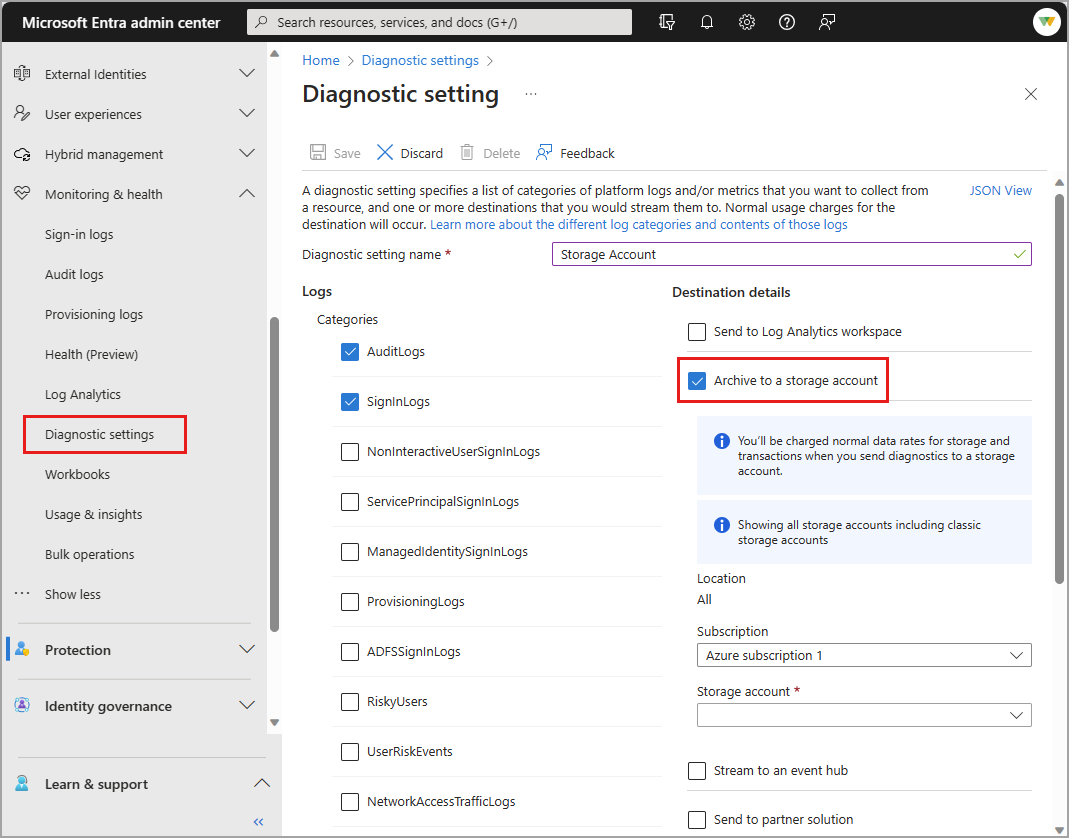
Uwaga
Funkcja przechowywania magazynu ustawień diagnostycznych została przestarzała. Jeśli edytujesz ustawienie diagnostyczne utworzone, gdy opcja przechowywania była dostępna, te pola są nadal widoczne. Aby uzyskać szczegółowe informacje na temat tej zmiany, zobacz Migrowanie z przechowywania magazynu ustawień diagnostycznych do zarządzania cyklem życia usługi Azure Storage.
Wybierz pozycję Zapisz, aby zapisać ustawienie.
Zamknij okno, aby powrócić do strony ustawień diagnostycznych.